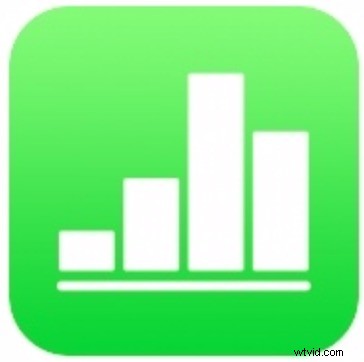
Wilt u een Numbers-bestand converteren naar een Excel-spreadsheetbestand van iPad of iPhone? Dit is een veelvoorkomende taak voor veel werk- en onderwijsomgevingen waar Excel vaak wordt gebruikt, en gelukkig is dit proces eenvoudig te volbrengen dankzij de Export-functies van de Numbers-app.
Dit artikel laat je zien hoe je een Numbers-document converteert naar een Excel-spreadsheetbestand met een iPad of iPhone, het eindresultaat is een Excel-bestand in XLS / XLSX-bestandsindeling.
Let op:dit is specifiek voor iPhone en iPad, maar als je een desktop of laptop gebruikt, kun je ook op Mac leren hoe je een Numbers-bestand naar een Excel-spreadsheet converteert.
Een Numbers-bestand converteren naar Excel-bestand op iPhone en iPad
- Open de Numbers-app op iPad of iPhone en open vervolgens het Numbers-bestand of spreadsheetdocument dat je wilt converteren
- Tik op de (...) knop met drie stippen in de rechterbovenhoek van het scherm
- Selecteer op "Exporteren" in het menu
- Kies om het bestand te exporteren als "Excel" uit de exportopties
- Selecteer de methode waarmee u het geconverteerde Excel-bestand wilt opslaan of delen:opslaan in de app Bestanden, iCloud Drive, verzenden met AirDrop, verzenden met e-mail, delen met Berichten, enz.
- Herhaal dit proces met andere Numbers-bestanden om ze indien nodig naar Excel-bestanden te converteren
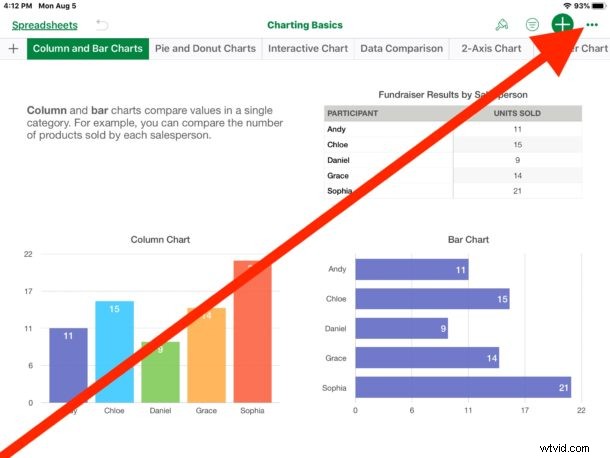
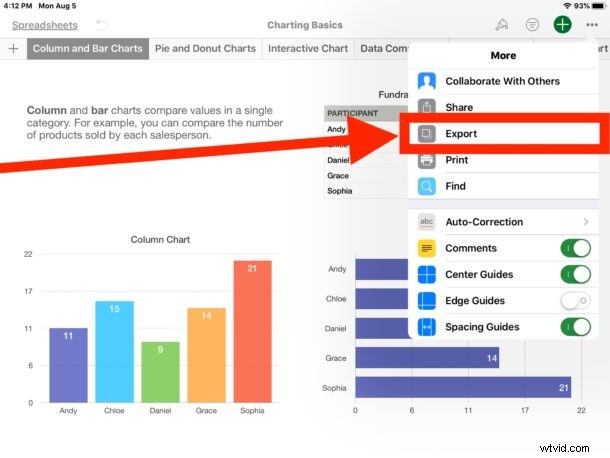
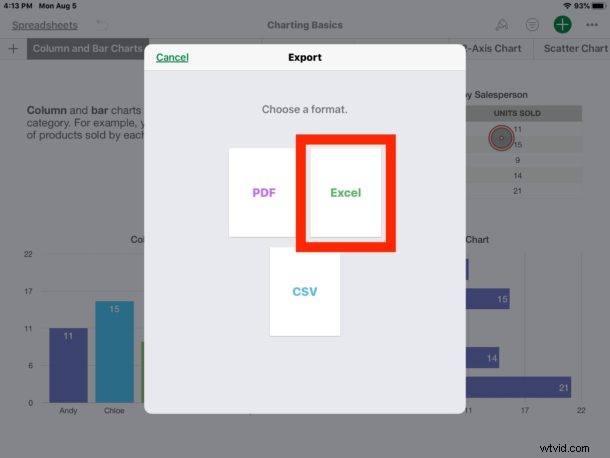
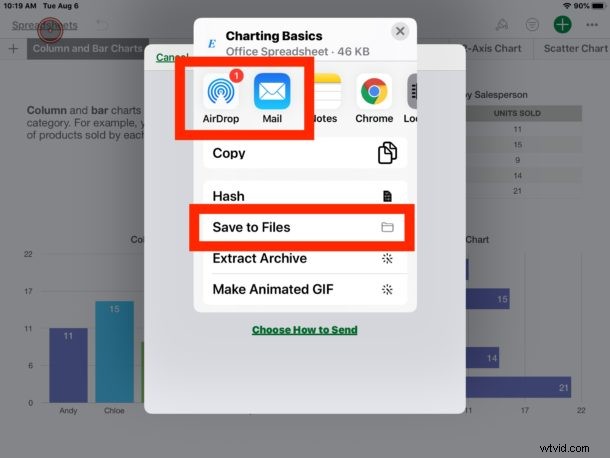
Het resulterende geëxporteerde Excel-bestand kan worden geopend door elke app die Excel-documenten opent, of dat nu Microsoft Excel, Google Docs, LibreOffice, StarOffice of Numbers op iPad, iPhone of Mac is.
Houd er rekening mee dat als u het bestand rechtstreeks vanuit de Numbers-app deelt, bijvoorbeeld door het als Excel-document te exporteren en naar iemand te e-mailen, het originele bestand in de Numbers-app in de Numbers-bestandsindeling blijft staan. Als je fysieke toegang wilt tot een Excel-bestand op iPad of iPhone, moet je het lokaal opslaan in de Bestanden-app of in iCloud Drive.
Zoals eerder vermeld, als u een Macintosh gebruikt, kunt u Numbers-bestanden ook in Mac OS naar Excel-spreadsheets converteren met een vergelijkbaar exportproces. Je kunt zelfs iCloud.com gebruiken om deze documenten te converteren, maar dat is een onderwerp voor een ander artikel.
Heeft u aanbevelingen of advies over het converteren van Numbers-documenten naar Excel-documenten? Misschien heb je een andere aanpak of gebruik je een andere app die prima werkt voor dit proces op iPad en iPhone? Deel ze met ons in de reacties hieronder!
